در این مقاله نحوه نصب و فعال کردن وردپرس شبکه (Wordpress MU) را خواهیم آموخت.
1. در ابتدا وردپرس را نصب کنید.
2. پیش از ایجاد وردپرس شبکه، ابتدا باید اطمینان حاصل کنید که مسیر وردپرس همان نشانی وب سایت شما که در بخش مدیریت وردپرس معرفی شده است می باشد و نیز مطمئن شوید که پورتی غیر از 80 و 443 استفاده نمی شود. (در بیشتر موارد نیازی به نگرانی در رابطه با پورت ها نیست)
3. پس از کسب اطمینان از مسیر وردپرس، به سراغ ایجاد شبکه می رویم. ابتدا مطمئن شوید که وایلد کارد فعال است. در صورتی که از این مورد اطلاع ندارید، میتوانید از سرویس دهنده خود بپرسید و در صورت فعال نبودن، از آنها بخواهید که Wild Card را برای شما فعال کنند.
(نکته: در صورتی که قصد راه اندازی وبلاگ دهی با ساب دومین دارید این قابلیت باید فعال باشد در غیر اینصورت از مرحله 3 بگذرید)
4. فایل wp-config.php را توسط یک ویرایشگر نظیر NotePad باز کرده و خط زیر را در آن کپی کنید:
5. به بخش مدیریت وردپرس خود وارد شده و به مسیر "ابزارها > راه اندازی شبکه" بروید و از میان گزینه های "زیر دامنه ها" و "زیر پوشه ها" یکی را انتخاب کنید.
در انتخاب این گزینه بسیار دقت کنید چون در آینده قابل تغییر نخواهند بود و برای تغییر آن باید از ابتدا وردپرس را نصب و تنظیم کنید.
6. فیلد های دیگر موجود در آن صفحه را با وارد کردن "نشانی سرویس دهنده"، "عنوان شبکه" و "نشانی ایمیل مدیر" پر کرده و دکمه "نصب" را فشار دهید. توجه کنید که پیش از شروع مرحله بعد، یک کپی از فایلهای wp-config.php و htaccess. خود تهیه کنید تا در صورت بروز خطاهای احتمالی، بتوانید تنظیمات قبلی را دوباره جایگزین کنید.
7. در مرحله بعد، طبق توضیحات پیش بروید. ابتدا یک پوشه به نام "blogs.dir" در مسیر پوشه wp-content وردپرس خود بسازید. توجه کنید که این فایل باید توسط سرویس دهنده قابل نوشتن باشد.
8. فایل wp-config.php خود را باز کرده و دستوراتی که خود وردپرس به شما میدهد را در بالای خط
به آن بیافزایید.
9. در بخش بعد، دستورات معرفی شده توسط وردپرس را در فایل htaccess. موجود در فولدر اصلی وردپرس، اضافه نمایید.
10. در پایان، یکبار از بخش مدیریت وردپرس خارج شده و دوباره وارد شوید (بهتر است قبل از ورود مجدد، Cache مرورگر خود را پاک کنید) . اکنون وردپرس شبکه شما فعال شده است.
1. در ابتدا وردپرس را نصب کنید.
2. پیش از ایجاد وردپرس شبکه، ابتدا باید اطمینان حاصل کنید که مسیر وردپرس همان نشانی وب سایت شما که در بخش مدیریت وردپرس معرفی شده است می باشد و نیز مطمئن شوید که پورتی غیر از 80 و 443 استفاده نمی شود. (در بیشتر موارد نیازی به نگرانی در رابطه با پورت ها نیست)
3. پس از کسب اطمینان از مسیر وردپرس، به سراغ ایجاد شبکه می رویم. ابتدا مطمئن شوید که وایلد کارد فعال است. در صورتی که از این مورد اطلاع ندارید، میتوانید از سرویس دهنده خود بپرسید و در صورت فعال نبودن، از آنها بخواهید که Wild Card را برای شما فعال کنند.
(نکته: در صورتی که قصد راه اندازی وبلاگ دهی با ساب دومین دارید این قابلیت باید فعال باشد در غیر اینصورت از مرحله 3 بگذرید)
4. فایل wp-config.php را توسط یک ویرایشگر نظیر NotePad باز کرده و خط زیر را در آن کپی کنید:
کد:
define('WP_ALLOW_MULTISITE', true);در انتخاب این گزینه بسیار دقت کنید چون در آینده قابل تغییر نخواهند بود و برای تغییر آن باید از ابتدا وردپرس را نصب و تنظیم کنید.
6. فیلد های دیگر موجود در آن صفحه را با وارد کردن "نشانی سرویس دهنده"، "عنوان شبکه" و "نشانی ایمیل مدیر" پر کرده و دکمه "نصب" را فشار دهید. توجه کنید که پیش از شروع مرحله بعد، یک کپی از فایلهای wp-config.php و htaccess. خود تهیه کنید تا در صورت بروز خطاهای احتمالی، بتوانید تنظیمات قبلی را دوباره جایگزین کنید.
7. در مرحله بعد، طبق توضیحات پیش بروید. ابتدا یک پوشه به نام "blogs.dir" در مسیر پوشه wp-content وردپرس خود بسازید. توجه کنید که این فایل باید توسط سرویس دهنده قابل نوشتن باشد.
8. فایل wp-config.php خود را باز کرده و دستوراتی که خود وردپرس به شما میدهد را در بالای خط
کد:
/* That's all, stop editing! Happy blogging. */9. در بخش بعد، دستورات معرفی شده توسط وردپرس را در فایل htaccess. موجود در فولدر اصلی وردپرس، اضافه نمایید.
10. در پایان، یکبار از بخش مدیریت وردپرس خارج شده و دوباره وارد شوید (بهتر است قبل از ورود مجدد، Cache مرورگر خود را پاک کنید) . اکنون وردپرس شبکه شما فعال شده است.